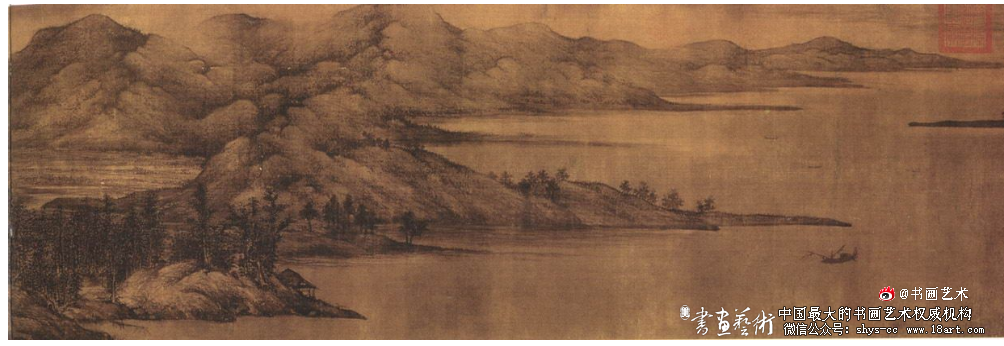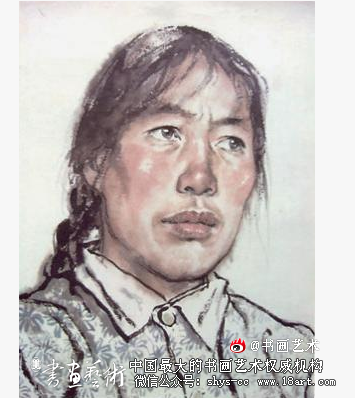书画作品:于希宁玉兰图
大家好,ppt怎么做高大上图表「秋叶PPT学习笔记26—用PPT做出高大上图片的5个小妙招」很多人还不知道,现在让我们一起来看看吧!
今天给大家分享5个用PPT就能解决图片问题的小妙招,主要是解决:图片比例失衡、图片颜色混乱、图片像素低、图片平铺不好看、图片融合不和谐这5个图片问题。
招1:裁剪
1、裁掉不重要的区域,突出主题
2、裁取合适的比例,保证图片比例不走样
招2:颜色
情况1:选中要排版的图片,点击【图片格式】中的【颜色】工具,选择一个合适的颜色,将图片变成统一色调
情况2:想突出其中一张图片,弱化其他图片,也可以使用此方法,将想弱化的图片改变颜色即可
招3:艺术效果
像素差的图片也可以拯救:使用PPT【艺术效果】里的【虚化工具】,添加模糊效果,消除马赛克
招4:图片样式
选中要展示的图片,点击【图片样式】,选择一个合适的样式,一键制作仿真照片效果
招5:删除背景
选中图片,利用【删除背景】工具,将大楼的背景删除,使得两张图片的融合效果更自然
郑重声明:文章仅代表原作者观点,不代表本站立场;如有侵权、违规,可直接反馈本站,我们将会作修改或删除处理。